在 Google Chrome 上啟用 DRM:7 個步驟
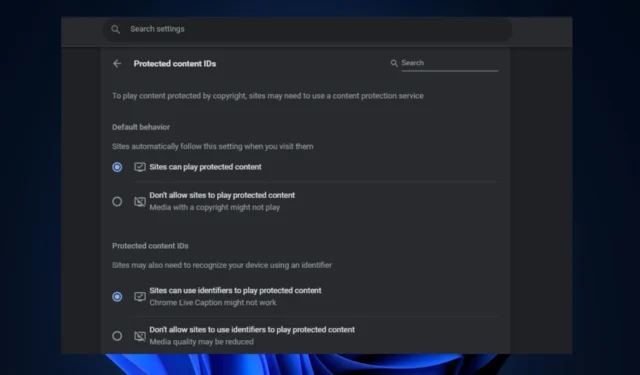
嘗試查看特定網站上的內容時,您可能會在 Google Chrome 上遇到 DRM 錯誤。該技術限制您可以在網站上執行的操作,通常在流媒體平台中很常見。
在本文中,我們將引導您完成在 Google Chrome 上啟用 DRM 所需的 7 個步驟,以便您可以在所有網站上播放受 DRM 保護的內容。
啟用 DRM 意味著什麼?
啟用 DRM(數字版權管理)意味著數字內容提供商可以控制用戶訪問其內容的方式。啟用該功能後,內容提供商可以限制用戶複製、共享或分發其內容的方式。
這樣一來,他們的知識產權就會受到保護,防止未經授權而共享。
如何在 Google Chrome 上啟用 DRM?
以下是在 Google Chrome 上啟用 DRM 的步驟:
- 按鍵,在搜索欄中Windows輸入Google ChromeEnter ,然後點擊打開瀏覽器。
- 在 Chrome 窗口中,鍵入以下內容並點擊Enter 以導航至設置窗口:
Chrome://settings - 然後,單擊“設置”窗口左側窗格中的“安全和隱私” ,然後選擇“站點設置”。
- 現在,向下滾動找到“其他內容設置”按鈕,然後單擊它以展開選擇。
- 此外,單擊“受保護的內容 ID”並找到“默認行為”部分。
- 在“默認行為”部分下,單擊“站點可以播放受保護的內容”旁邊的複選框,以在 Chrome 上啟用 DRM。
- 重新訪問觸發受保護站點錯誤的頁面並重新加載以檢查錯誤是否已修復。
啟用該功能後,您應該能夠訪問之前受保護的內容。
如果您在使用特定網站時遇到 DRM 內容錯誤,您可以通過應用本文中概述的步驟來啟用它。
如果您對本指南有任何疑問或建議,請在評論部分提出。



發佈留言